مما لا شك فيه الأداة المثالية للعمل معالجداول هي Microsoft Excel ، ومع ذلك ، يحتوي Word أيضًا على أدوات لإنشاءها وتحريرها. إذا كنت تفضل كلمة "Word" من حيث العمل مع الجداول ، فعليك معرفة كل ميزات محرر النصوص ، بحيث يكون العمل معهم أكثر إنتاجية.

في هذه المقالة سوف نتحدث عن كيفية استراحة في الطاولة في Word ، بالمناسبة ، هناك الكثير من الطرق لتحقيق هذا الهدف ، ولكن هنا سيتم تفكيك الأربعة الرئيسية.
الطريقة الأولى: استراحة سهلة
قبل قصة كيفية الاستراحةمن الجدير بالذكر أنه سيتم تنفيذ التعليمات على سبيل المثال من برنامج 2016 ، ومع ذلك ، فهي مثالية للإصدارات السابقة. ربما تختلف أيقونات بعض الأدوات وموقعها ، لكن الفكرة الرئيسية ستظل كما هي.
ننتقل مباشرة إلى كيفية كسر الجدول في البرنامج. لهذا تحتاج:
- حدد السطر الأول. يتم ذلك ببساطة: من الضروري ، مع الضغط على زر الماوس الأيسر (LMB) ، لتمديد المؤشر على جميع خلايا الصف.
- الآن أنت بحاجة للذهاب إلى علامة التبويب "تخطيط". وهو موجود في مجموعة علامات التبويب "العمل مع الجداول".
- هناك يجب أن تنقر على زر "تقسيم الجدول" الموجود في مجموعة أدوات "الانضمام".
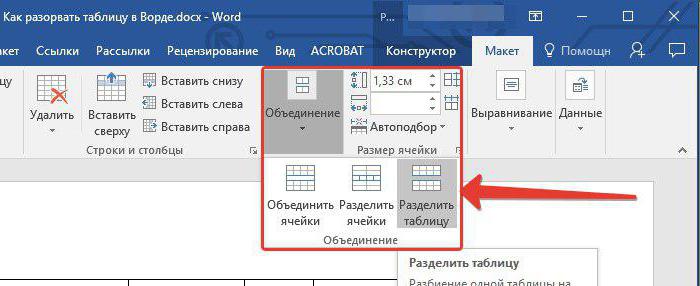
بعد تنفيذ جميع الإجراءات ، يمكنك ملاحظة كسر الجدول ، مما يعني أن كل شيء يتم بشكل صحيح. كانت هذه هي الطريقة الأولى فقط من أربع طرق ، لذلك بدون إضاعة الوقت ، نمضي قدمًا.
الطريقة الثانية: كيفية القيام بذلك في Word 2003
لسوء الحظ ، إذا كنت تستخدم للعمل معبرنامج النصوص والجداول لعام 2003 ، فإن التعليمات السابقة لن تناسبك. ولكن الآن سنصف بالتفصيل كيفية جعل استراحة الجدول في هذا الإصدار.
كل شيء بسيط هنا. في البداية ، تحتاج إلى تحديد السطر الأول من الجدول المستقبلي بنفس الطريقة ، ثم انقر فوق السطر "فاصل الصفحة" في علامة التبويب "الجدول". بعد ذلك ، سوف ينكسر.
الطريقة الثالثة: مفاتيح التشغيل السريع
إذا كنت لا ترغب في تحديد طريقتك الخاصة لكل إصدار من البرنامج ، وكيفية جعل استراحة طاولة ، فسيتم تقديم طريقة عالمية خاصة لك.
لتقسيم جدول باستخدام مفاتيح الاختصار ، تحتاج إلى:
- كما في الحالات السابقة ، ينبغي إبراز الصف الأول من الجدول المستقبلي.
- اضغط CTRL + ENTER.
هذا كل شئ.كما ترى ، فإن هذه الطريقة أسرع بكثير من سابقاتها ، والأهم من ذلك أنها تناسب جميع إصدارات البرنامج. ولكن قد يلاحظ شخص ما أنه بعد التلاعب ، انتقل الجدول الثاني إلى صفحة أخرى. إذا كنت تريد هذه النتيجة ، فاترك كل شيء كما هو ، إذا لم يكن كذلك ، فضع المؤشر مباشرة بعد الصفحة الأولى واضغط على مفتاح BACKSPACE ، وبعد ذلك سيتم وضع الجداول على ورقة واحدة مع مسافة بادئة في فقرة واحدة.
الطريقة الرابعة: فاصل صفحة
بالإضافة إلى الطريقة السابقة ، هناك طريقة عالمية أخرى. الآن سنتحدث عنه.
لإجراء اثنين من جدول واحد باستخدام فواصل الصفحات ، تحتاج إلى القيام بما يلي:
- ضع الماوس في السطر الذي سيكون الأول في الجدول الثاني. يرجى ملاحظة أنك لا تحتاج إلى تحديد خط.
- انتقل إلى علامة التبويب "إدراج".
- في مجموعة أدوات "الصفحات" ، انقر على أيقونة "فاصل الصفحات".

بعد كل شيء ، سيتم تقسيم الجدول. ومع ذلك ، في هذه الحالة ، ستلائم بشكل لا رجعة فيه على الورقة الجديدة ، أي أنه لا يمكنك وضع كلا النصفين على ورقة واحدة.
ربط الجداول مرة أخرى
إذا كنت تفكر في كيفية الانضمام إلى الجدول بعد الاستراحة ، فعليك القيام بما يلي:
- حدد الجزء الثاني بالكامل.
- اضغط CTRL + X.
- ضع المؤشر مباشرة بعد الجزء الأول.
- اضغط CTRL + V.
بهذه الطريقة ، يمكن دمج الجداول في واحدة. بالطبع ، هناك العديد من الخوارزميات لدمجها ، ولكن هذا هو الأكثر شيوعًا.











